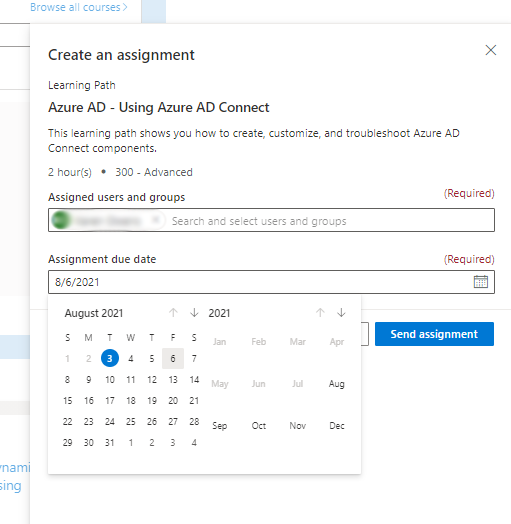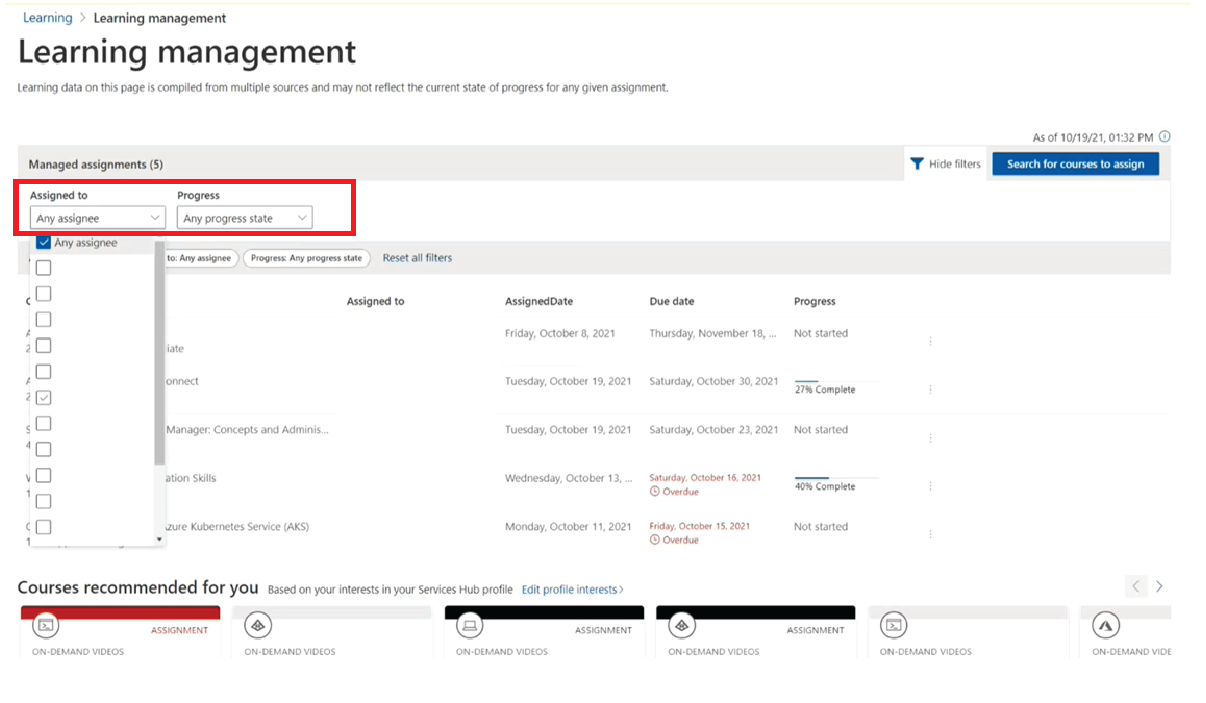Hinweis
Für den Zugriff auf diese Seite ist eine Autorisierung erforderlich. Sie können versuchen, sich anzumelden oder das Verzeichnis zu wechseln.
Für den Zugriff auf diese Seite ist eine Autorisierung erforderlich. Sie können versuchen, das Verzeichnis zu wechseln.
Nutzen Sie die Vorteile von Microsoft Learning mit Training Management. Microsoft Unified Support-Kundinnen und -Kunden mit der Rolle „Learning Manager“ innerhalb von Services Hub kann Lerninhalte für Lernende in dem Arbeitsbereich zuweisen und nachverfolgen, auf den sie Zugriff hat.
Hinweis
Learning Manager müssen über die Berechtigung „Benutzer einladen“ verfügen, damit sie Lerninhalte Einzelpersonen, Gruppen und Microsoft Entra-Gruppen innerhalb ihres ausgewählten Arbeitsbereichs zuweisen können. Unter Zugang für Microsoft Entra-Sicherheitsgruppen gewähren erfahren Sie mehr über die Gewährung von Microsoft Entra-Gruppenzugang im Services Hub.
Die Schulungsverwaltung bietet umfassende Funktionen, z. B. das Zuweisen, Setzen von Lesezeichen und Freigeben von Inhalten, sowie eine Zusammenfassung und Details der genutzten Lerninhalte.
Favorisierte Inhalte
Finden Sie einen Kurs, den Sie besonders mögen? Alle Benutzenden mit der Rolle „Learning” können ein Lesezeichen für später setzen.
Diese Favoriten werden in der Ansicht „Meine Kurse“ aufgelistet.
Inhalte teilen
Haben Sie einen Kurs gefunden, von dem Sie glauben, dass er jemand aus Ihrem Team gefallen würde? Jeder Benutzer mit der Learning-Rolle kann ganz einfach einen freigabefähigen Link aus dem Flyout abrufen und an beliebiger Stelle teilen.
Meine Kurse
Alle Learning-Benutzende können auf „Meine Kurse“ zugreifen. Dort sehen Sie die Menüpunkte „Letzte Aktivitäten“, „Zugewiesene Kurse“, „Wählbare Kurse“ und „Favoriten“. Sie können auch den Kursverlauf herunterladen und Kursdetails anzeigen.
Details der Zuordnung anzeigen
Mithilfe der Inline-Steuerung (mit der Ellipse […]) können Lernende für eine bestimmte Aufgabe detaillierte Metadaten zu den zugewiesenen Inhalten anzeigen. Dazu gehören die Angaben „Zugewiesen von“, „Zuweisungsdatum“, „Fälligkeitsdatum“ und „Fortschritt“. So können sie bei Bedarf den Learning-Manager kontaktieren, beispielsweise wenn das Fälligkeitsdatum verlängert werden muss oder der Kurs abgebrochen werden muss, weil er versehentlich zugewiesen wurde.
Möglichkeiten von Learning Manager:
Einige Funktionen der Schulungsverwaltungsfunktion unterscheiden sich für den Learning-Manager und für Lernende. Learning Manager können Lernenden Inhalte zuweisen und den Fortschritt dieser Aufgaben in der Learning Verwaltungszusammenfassung nachverfolgen.
Zuweisen von Inhalten
Um einen Kurs- oder Lernpfad als Learning Manager zuzuweisen, klicken Sie auf die Schaltfläche „Zuweisen“ unter dem entsprechenden Titel.
Wählen Sie im Flyoutbereich aus, wem Sie den Inhalt zuweisen möchten, und das Fälligkeitsdatum.
Hinweis
Learning Manager müssen über die Berechtigung „Benutzer einladen“ verfügen, damit sie Mitgliedern innerhalb ihres ausgewählten Arbeitsbereichs Lerninhalte zuweisen können.
Learning-Management Zusammenfassung
Auf der Learning Landing Page können Lernmanager eine Zusammenfassung aller zuvor zugewiesenen Inhalte anzeigen, welche aktualisiert wird, wenn Aufgaben abgeschlossen werden.
Aufgabendetails bearbeiten
Mithilfe der Inline-Steuerung (mit den […]) können Learning Manager eine bestimmte Aufgabe bearbeiten, um nach Bedarf Benutzende oder Benutzergruppen hinzuzufügen oder zu entfernen. Dabei können sie auch das Fälligkeitsdatum entsprechend anpassen.
Aufgabe abbrechen
Mithilfe der Inline-Steuerung (mit den […]) können Learning Manager bestimmte Aufgaben stornieren, die möglicherweise nicht wie erwartet zugewiesen wurden oder nicht zutreffend sind.
Klonen einer Aufgabe
Learning Manager können eine Aufgabe klonen, um Benutzer oder Benutzergruppen in verschiedenen Arbeitsbereichen zuzuweisen.
Filter anzeigen
Learning Vorgesetzte können eine Zuordnung nach „Zugewiesen an“ und „Fortschritt“ filtern, um aktionenfähig zu sein.